O que é o Google Trends e como usar
Por Guadalupe Carniel | Editado por Bruno Salutes | 25 de Março de 2021 às 11h50


Você produz conteúdo para blogs, sites ou YouTube e quer saber quais são os assuntos mais buscados do dia na sua região? Ou quer apenas ficar por dentro do que está em alta? Pois, saiba que o Google conta com uma ferramenta para isso, chamada Google Trends, que apresenta resultados em tempo real além de tendências para categorias específicas, como Ciências, Esportes ou Entretenimento. Se interessou? Entenda melhor como o Google Trends funciona e saiba como utilizar para saber quais são os assuntos que estão em alta.
- Como o Google Assistente e Alexa podem te ajudar durante a pandemia
- Além do Google: 8 sites de buscas que você precisa conhecer hoje mesmo
- Como criar uma conta no Google sem Gmail
Como funciona o Google Trends
O Trends foi criado em 2006 para pesquisas, mas a plataforma mantém dados armazenados desde 2004. A plataforma permite acompanhar assuntos e se o interesse por ele aumenta ou diminui conforme o passar do tempo, além de ser possível fazer comparativos entre termos para ver qual tem melhor desempenho, o que é bastante útil para criadores de conteúdo.
O Trends armazena informações do próprio buscador do Google (o mais utilizado do mundo, o que garante uma maior amostragem e assertividade para a plataforma) e dos demais serviços da empresa. Os dados que são mais acessados são mensurados e, os menos buscados, são excluídos. Com base nestas informações, o site cria gráficos de acordo com o volume de buscas pelo tema e assim é possível saber o que os usuários tem buscado na internet, por região, em tempo real e quais são as tendências em notícias, imagens, em vídeos do YouTube e na web.
Como usar o Google Trends
Passo 1: acesse o Google Trends e faça seu login na sua conta do Gmail.
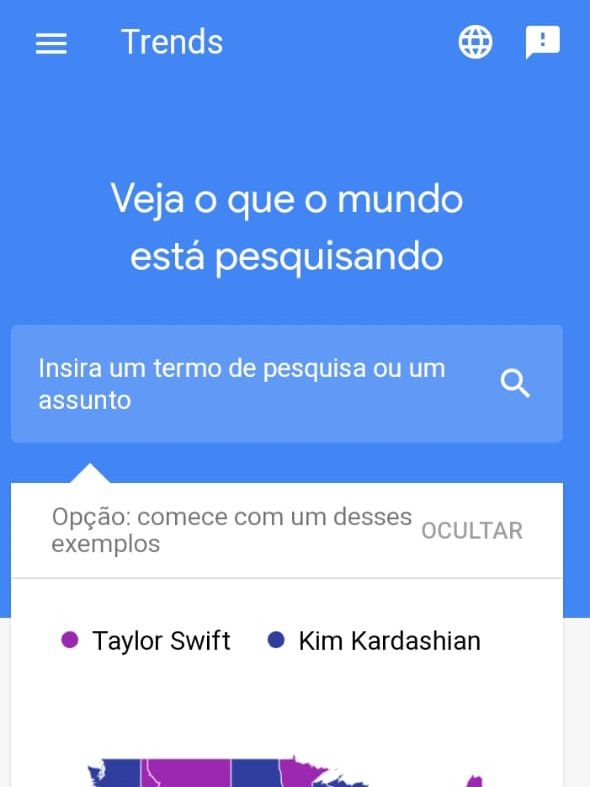
Passo 2: rolando a tela inicial é possível ver as pesquisas em alta e as pesquisas feitas nos anos anteriores.
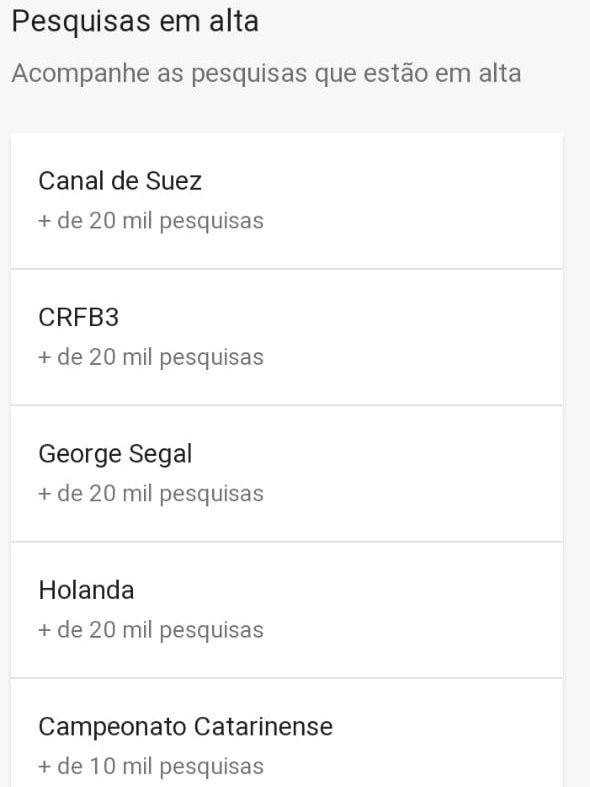
Passo 3: você pode iniciar suas pesquisas digitando um termo de busca na barra de busca; ao digitar, aparecerão as opções de apresentar os resultados por palavras (no caso, clique em “Termo de pesquisa”) ou por canal do YouTube.
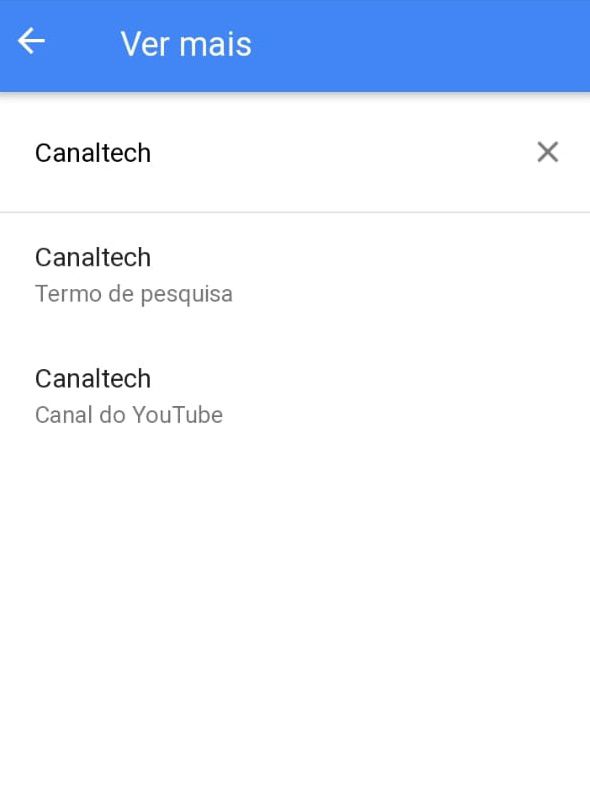
Passo 4: aparecerá um gráfico mostrando a perfomance do termo no seu país no período de um ano. É possível refinar ainda mais sua busca, selecionando país, período, categoria, e serviços do Google. Para isso, clique no filtro.
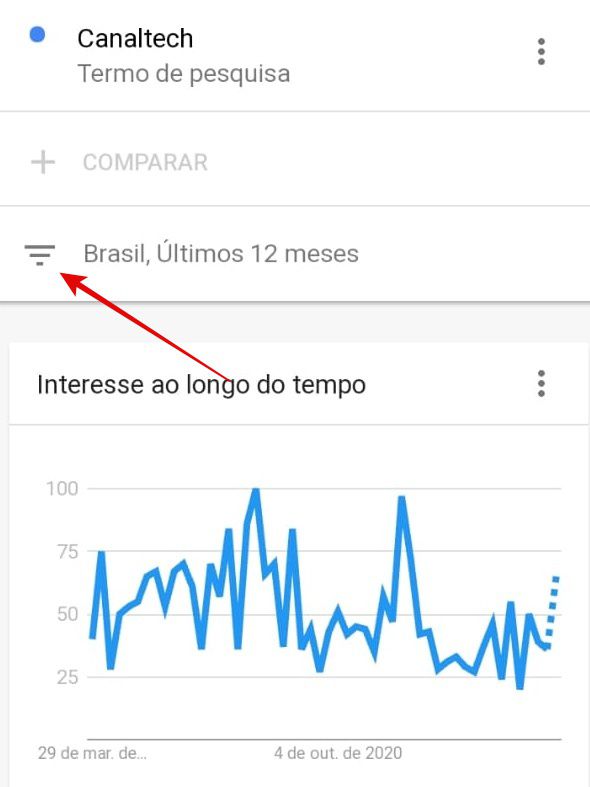
Passo 5: escolha as definições da sua pesquisa. Entre em “Serviços do Google” se deseja alterar a pesquisa de web para imagens, notícias, notícias, Google Shopping e YouTube. Ao terminar as alterações, toque na seta para voltar.
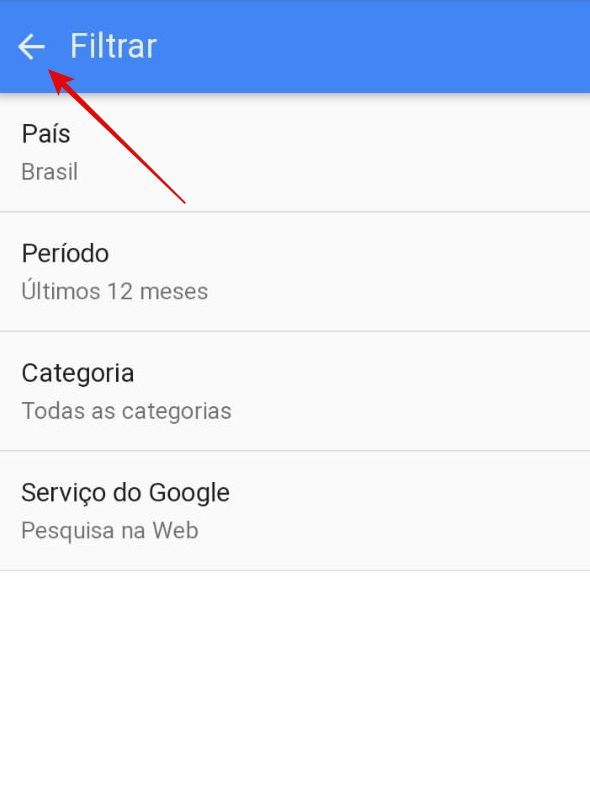
Passo 6: além do gráfico, aparecerão mais abaixo os assuntos relacionados que estão crescendo e consultas relacionadas ao termo que você buscou e o aumento da procura por eles em porcentagem; serão apresentadas as 25 maiores buscas. Também pode-se personalizar por termos que estão “Em ascensão” (o que está aumentando ou com tendências de crescimento repentino) e “Principais”, que apresentam o que mais se pesquisa a respeito deste termo.
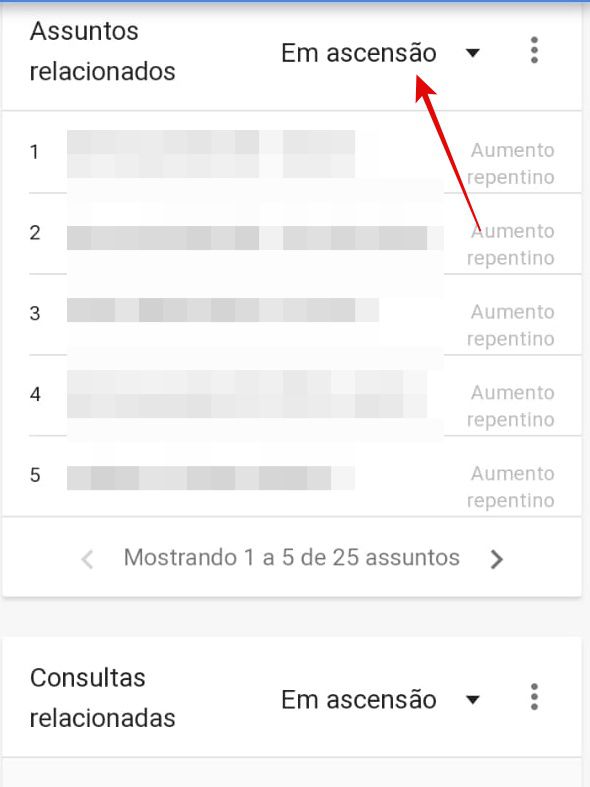
Passo 7: o Trends também possui uma ferramenta de comparação entre termos que possibilita, por exemplo, ver entre palavras sinônimas qual tem sido mais usada pelos usuários, que é útil para criadores de conteúdo saberem o que o seu público utiliza. Digite o primeiro termo e, embaixo aparecerá um quadro “+Comparar”, digite o outro termo.
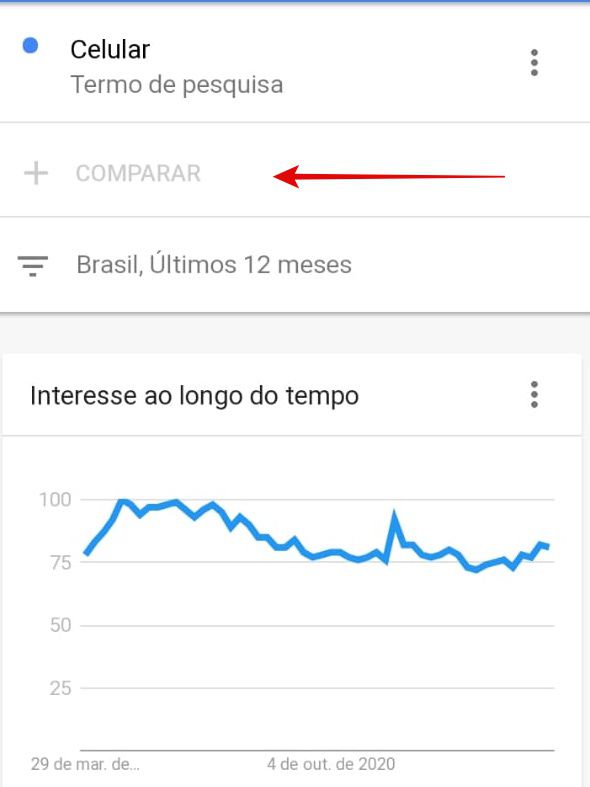
Passo 8: a ferramenta mostrará um gráfico com o desempenho das palavras ao longo do tempo.
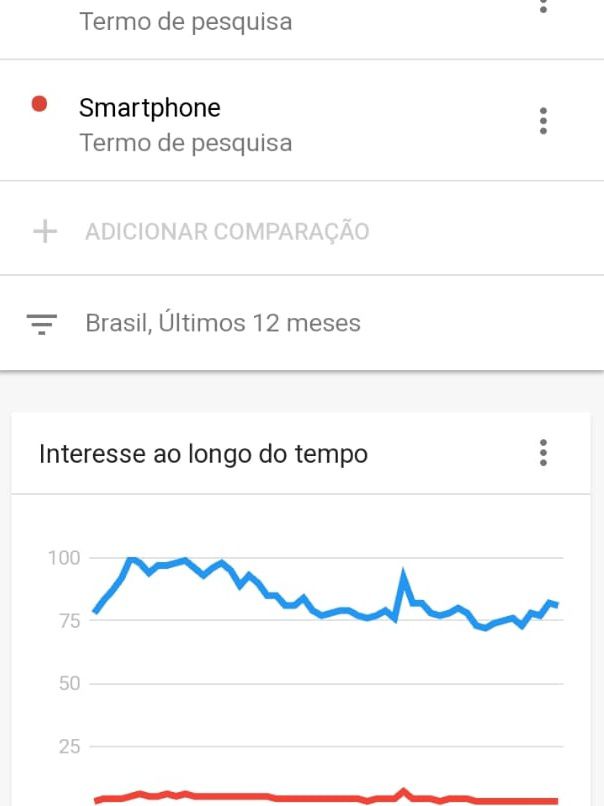
Passo 9: também é possível saber quais são as principais buscas do momento. Para isso, vá ao menu lateral.
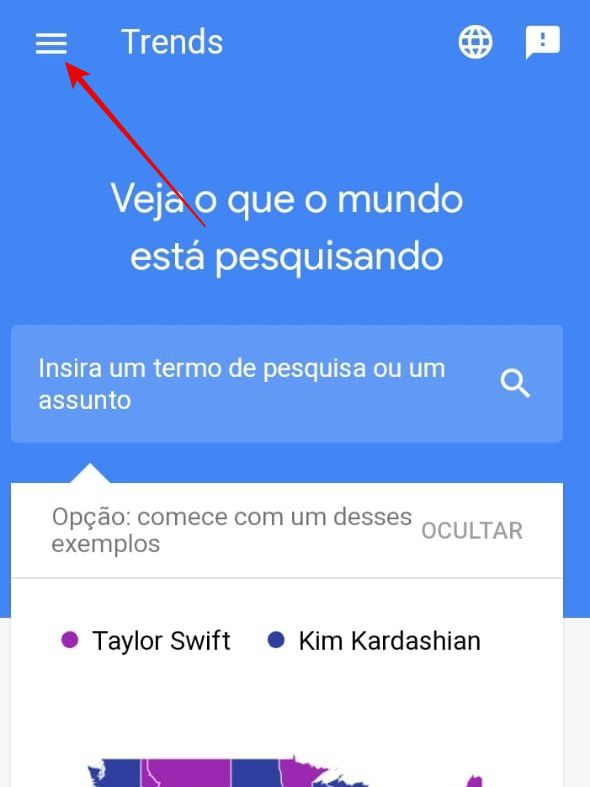
Passo 10: clique em “Principais pesquisas”.
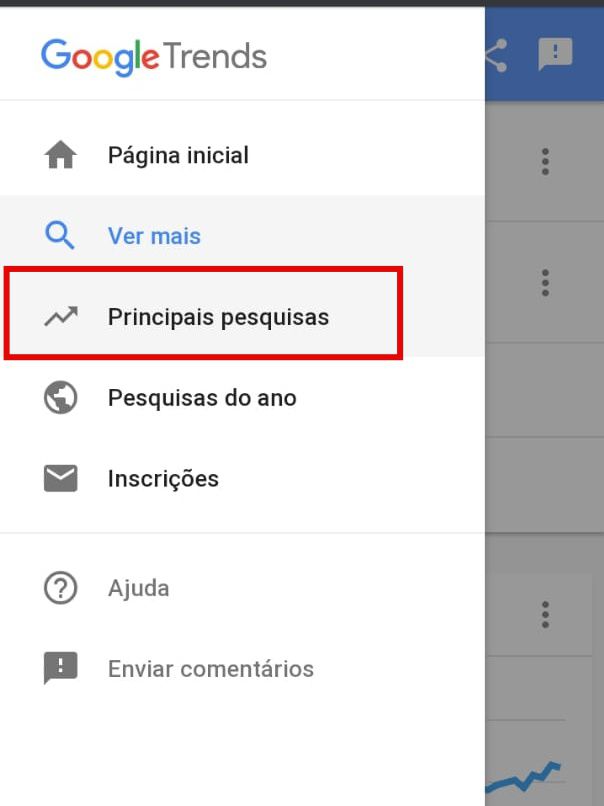
Passo 11: aparecerão duas abas; uma em que é possível ver assuntos que estão sendo buscados diariamente e outra e para ver o tempo real. Em tempo real, é permitido selecionar por categorias, como Ciência/Tecnologia, Entretenimento, Esportes, Negócios, Saúde entre outras e ver um minigráfico das últimas 24 horas. Para isso, clique no filtro.
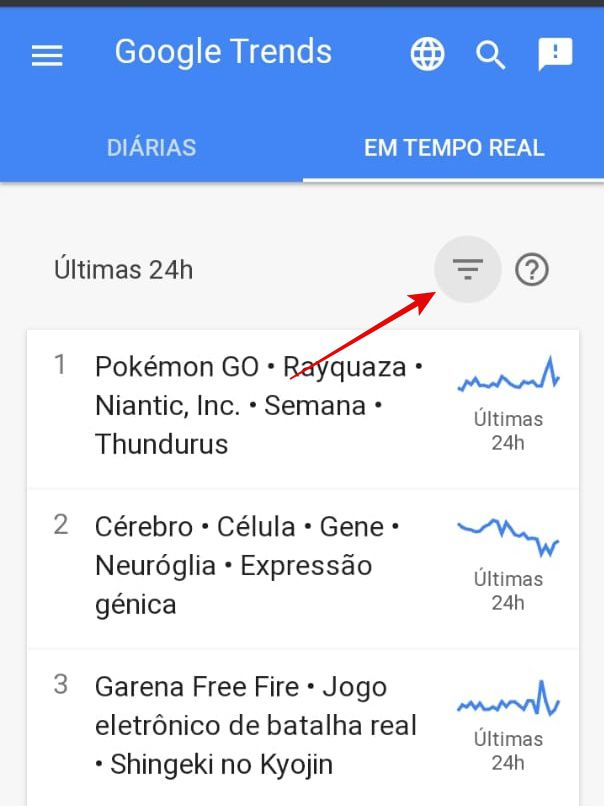
Passo 12: ao clicar em algum dos termos, aparece o gráfico de interesse do público e uma linha mais clara com o ritmo de conteúdo produzido sobre o assunto e abaixo sites com notícias e termos relacionados a palavra que tem sido buscada pelos usuários.
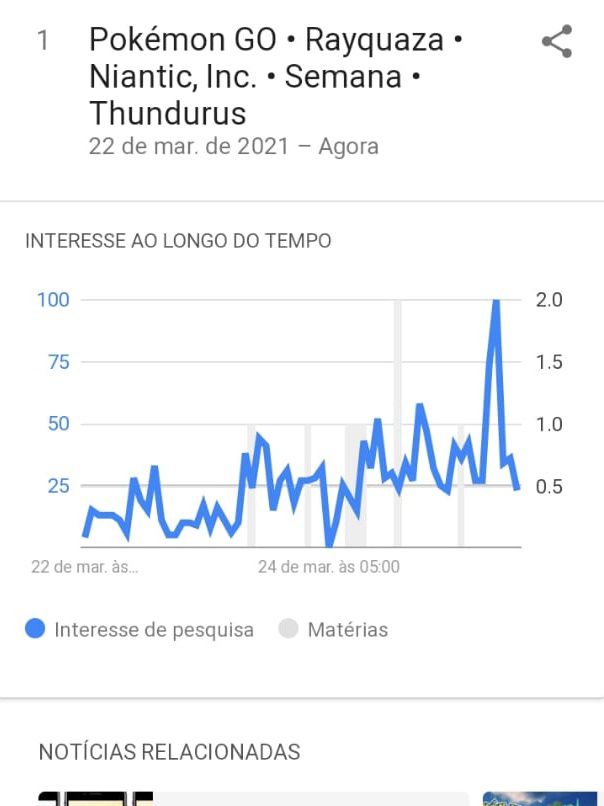
Passo 13: outro recurso bem interessante é “Pesquisas do Ano”. Basta clicar no menu lateral e clicar nesta categoria.
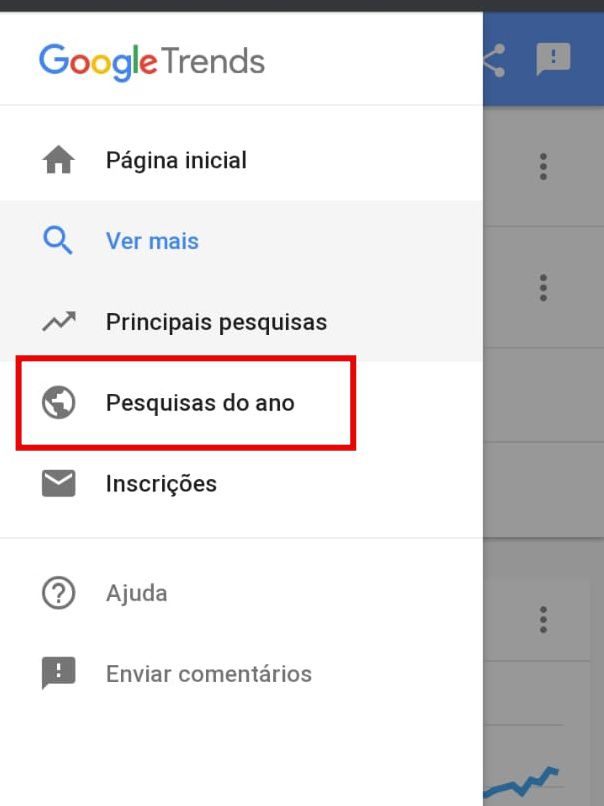
Passo 14: aparecerão diversas categorias, como maiores buscas do ano, personalidades, acontecimentos, filmes, games, entre outros.
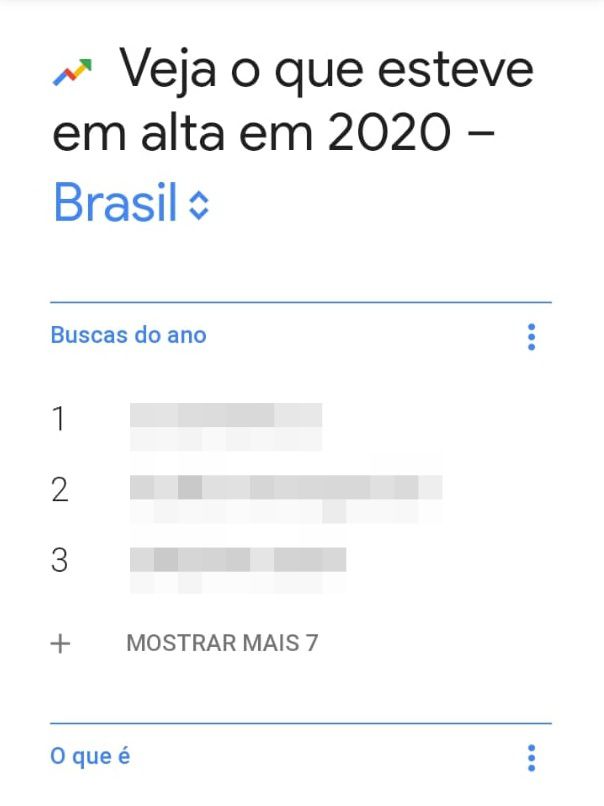
Passo 15: se você prefere não ter que abrir o Trends periodicamente para saber o que tem sido procurado, a plataforma pode enviar e-mails sobre eventos associados a uma determinada palavra que você quer acompanhar ou ainda um resumo das pesquisas na sua região. Para isso, entre no menu lateral esquerdo e clique em “Inscrever-se”.
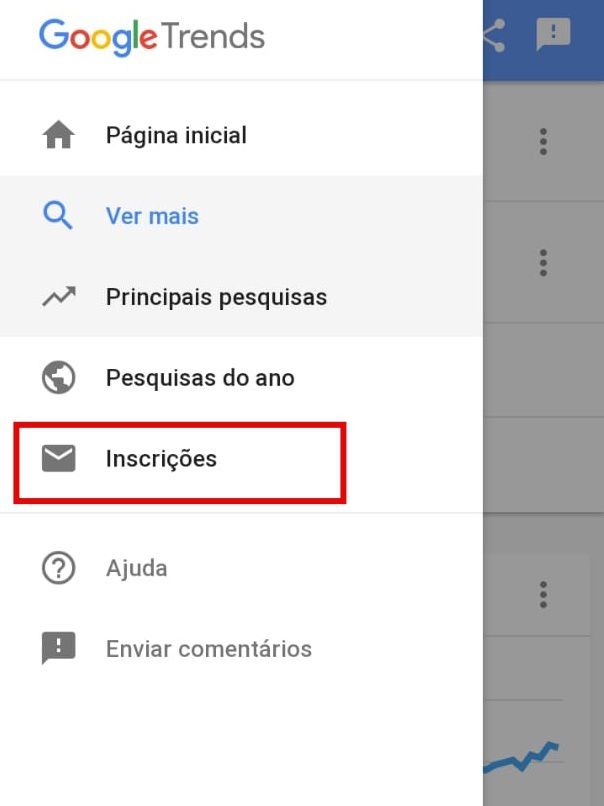
Passo 16: clique no botão “Mais” para cadastrar termos ou assuntos no Google Trends.
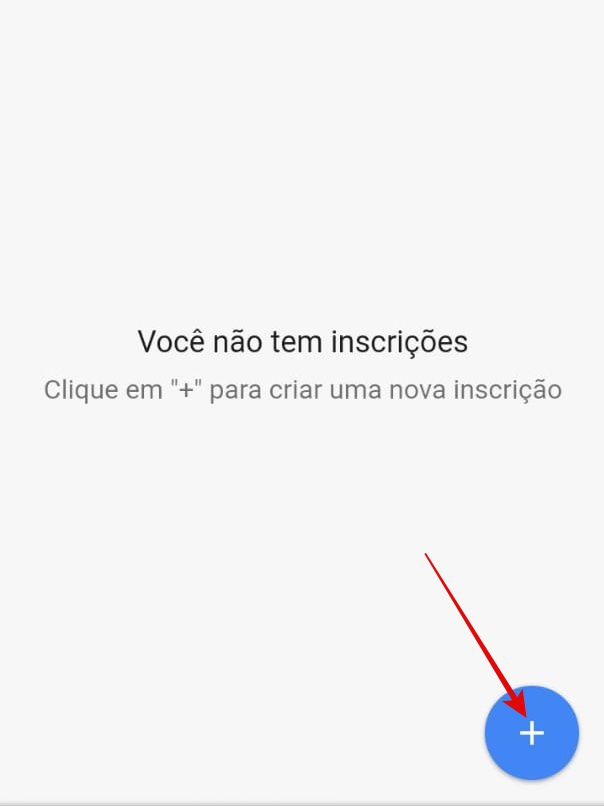
Passo 17: coloque o assunto, região e frequência que deseja receber e clique no botão “Inscrever-se”.
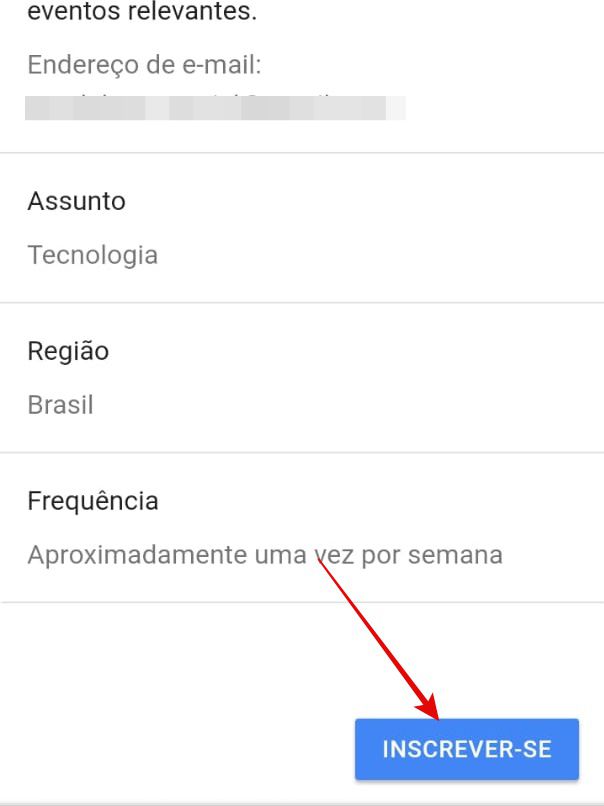
Como usar o Google Trends para o YouTube
Passo 1: se você produz conteúdo para o YouTube, o Trends pode ajudar a saber o que as pessoas procuram. Abra o Trends e digite na barra de pesquisa o termo que deseja buscar e clique em “Canal do YouTube”.
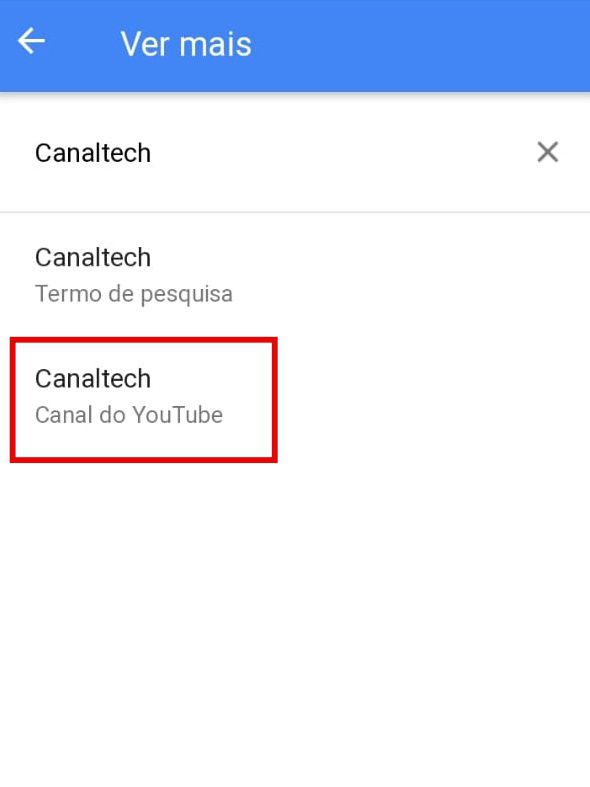
Passo 2: aparecerão novamente os assuntos e temas relacionados pesquisados e gráficos de acordo com o desempenho da palavra nas buscas, exatamente como na parte de buscas por palavras.
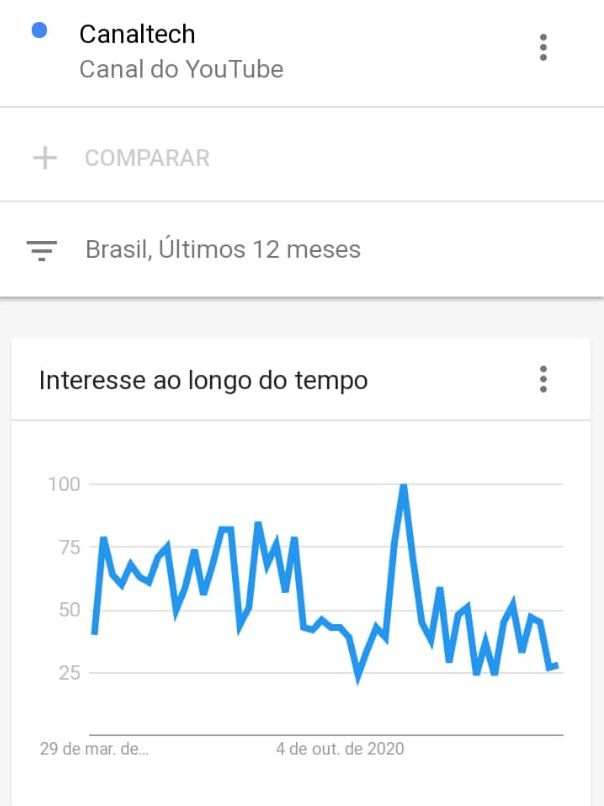
Pronto! Agora você já conhece melhor a ferramenta Google Trends e pode utilizar para procurar quais são os temas do seu interesse, ou do interesse do seu público, mais acessados no buscador.